[ポリゴンを使用] モードは、[デザイン] タブの [編集] リボングループの [選択] ツール、および [シートメタル] タブの [編集グループ] の [選択] ツールのメニューにあります。デザインウィンドウ内を右クリックして、[選択] > [ポリゴンを使用] を選択します。この選択モードを使用すると、作成するポリゴン内の全てのオブジェクトを選択できます。 クリックするたびに、次の線の新しい開始点が作成されます。 作成する各ポリゴン線の長さと角度を制御できます。
このモードを使用して、特定のジオメトリや選択したモデルフィーチャー (たとえば、明確に識別したい他のジオメトリの出っ張りなど) を囲むように描画できます。 ポリゴン形状を使用した選択は、不規則な形状またはどがった形状のパーツを選択する場合や、アセンブリのパーツを選択する場合などに利用できます。
ポリゴンを使用してオブジェクトを選択するには
-
[ポリゴンを使用] ツールを選択します。
-
(オプション) ステータスバーの [選択フィルタ] を使用すると、選択するオブジェクトのタイプを変更できます。
[スマート] の選択を解除すると、全ての選択オブジェクトタイプが選択されます。クリックすると、選択するオブジェクトのタイプを選択またはクリアできます。
-
選択するモデルフィーチャーをポリゴンで囲むように各点をクリックします。
ポリゴン線を描画すると、選択されたオブジェクトがハイライト表示され、事前選択されます。
- 選択を完了するには、ダブルクリックするかポリゴン線を交差させます。
選択のフィルタ
下のイメージのように、ステータスバーの [選択フィルタ] コントロールを使用すると、選択をフィルタできます。[スマート] オプションにより、デザイン領域でボックス、なげなわ、ペイント選択モードを使用するときのオブジェクトの選択方法を指定します。
-
[スマート] のチェックをオンにすると、現在選択領域にあるリストで、チェックされたアイテムの中で最上位のアイテムのみが選択されます。
-
[スマート] のチェックをオフにすると、現在選択領域にあるリストでチェックしたアイテムが全て選択されます。
別のツールに切り替えると、フィルタの選択は記憶されますが、[スマート] オプションは有効になっています。[スマート] オプションを無効にすると、以前にチェックしたオプションが選択されます。
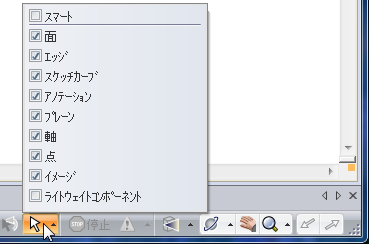
例
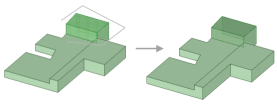
特定のジオメトリを囲むようにポリゴンを作成します。






